Как почистить "Мак": пошаговая инструкция, советы и рекомендации
Рано или поздно система любого устройства засоряется. Конечно, чтобы этого не происходило, желательно проводить регулярную диагностику лэптопа. Помимо этого, нужно знать, как почистить «Мак» от ненужных файлов.
Для чего?
Многие пользователи не задумываются над тем, что любая техника требует заботы. К ней нужно относиться бережно. Важно регулярно диагностировать устройство, оптимизировать работу и избавляться от мусора в прямом и переносном смысле.
Загрязнение аппаратной и системной части приводит к перегреву. Он, в свою очередь, плохо сказывается на работоспособности компонентов. Во-первых, перегрев может привести к торможению и лагам. Во-вторых, высокая температура в корпусе может испортить все компоненты.
Программный мусор также вредит состоянию системы. Узнать, как почистить «Мак», необходимо хотя бы для того, чтобы освободить место для личных файлов. Кроме того, могут возникнуть проблемы с работоспособностью некоторых программ из-за заполненного кэша и прочего.
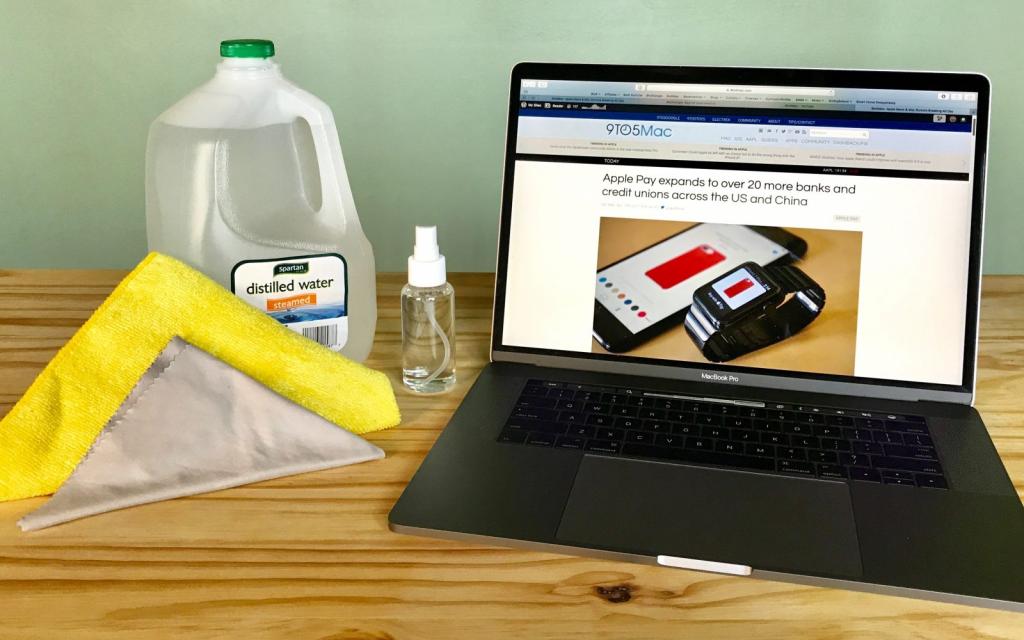
Что нужно делать?
Если речь идет все-таки о том, чтобы избавиться от лишних файлов, то нужно следовать определенной инструкции, которая включает следующее:
- чистка автозагрузки;
- кэш;
- обновление системы;
- проверка диска;
- проверка процессов;
- файлы;
- "Рабочий стол";
- работа виджетов.
Благодаря этим процессам можно значительно ускорить работу системы и почистить «Мак» от мусора.
Автозагрузка
Все приложения, которые попадают на ПК, чаще всего сразу регистрируются в списке автозагрузки. В итоге включение компьютера может занимать огромное количество времени. Система тормозит и пытается запустить сразу все процессы. Это зачастую вредит и оказывается лишним.
Для чистки необходимо перейти в меню «Пользователи и группы». Слева указаны все учетные записи, которые подключены к системе. Нужно выбрать личную и перейти в раздел «Объекты входа».
Откроется список, в котором будут указаны все программы, запускающиеся сразу после включения ПК. Нужно внимательно их просмотреть. Например, легко можно обойтись без Skype или Steam. Подобные программы можно самостоятельно открыть при необходимости.
Кэш
Это временные файлы, которые стоит периодически чистить. Можно обойтись без кэша разных мессенджеров или браузеров. Кстати, если вы занимаетесь редактированием различных файлов, программы также могут сохранять их временные копии.

Чаще всего кэш едва заметен. Он может составлять всего десятки килобайт. Но если его долго накапливать, занятое пространство окажется более весомым. Как почистить кэш на «Маке»?
Делать это нужно в настройках каждого приложения отдельно. Конечно, можно попробовать установить специальную программу. Но она не всегда может удалить все временные файлы. Лучше делать все вручную.
Стоит знать, что удаление кэша может помочь с web-страницами, которые подгружали устаревшие данные. И также стоит чистить мусор в случае, если данные неактуальны.
Обновление системы
Конечно, обычно устройства на Mac OS получают автоматически обновления. Но иногда могут происходить какие-то сбои. Лучше самостоятельно проверять их наличие.
Обновление системы не так повлияет на чистку мусора, как поможет ускорить производительность. Хотя какие-то лишние файлы также могут быть удалены.
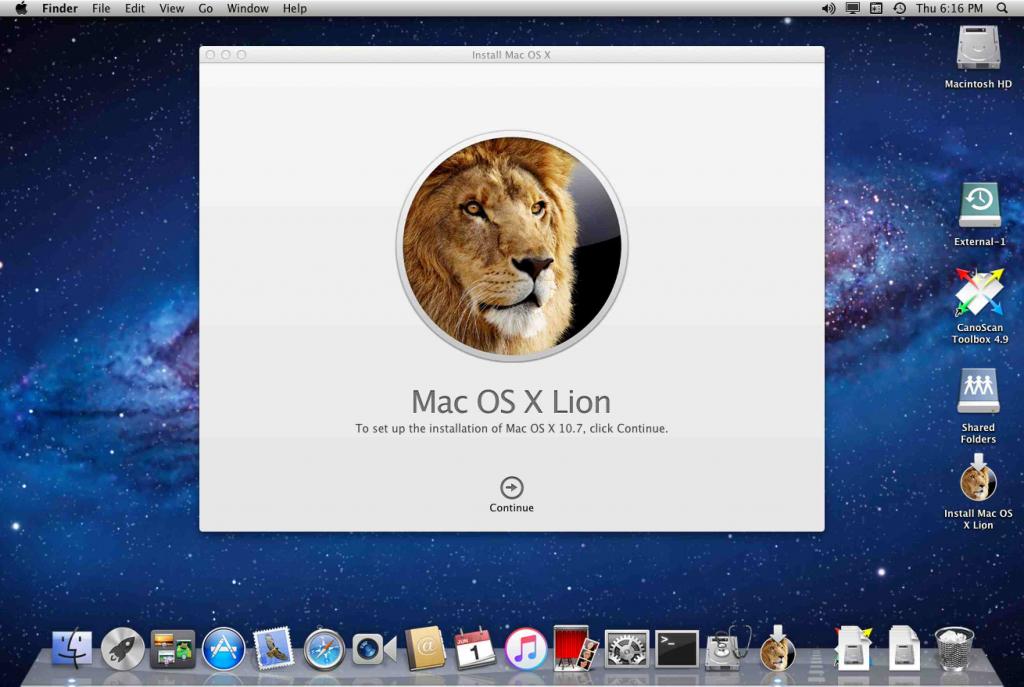
Чтобы обновить систему, нужно перейти в меню «Обновление». Тут будут указаны всевозможные апдейты для ПК.
Проверка диска
Конечно, проще всего просто почистить «Мак» от ненужных файлов. У каждого пользователя всегда на ПК хранятся документы, от которых можно избавиться. Зачастую это дубляжи фото или скриншоты. И также из интернета могли подгрузиться рекламные баннеры и другие сторонние файлы.
Для чистки лучше всего подойдет родная «Дисковая утилита». Запустив ее, нужно слева выбрать винчестер для мониторинга. Во вкладке «Первая помощь» нужно запустить проверку, а после нее можно исправить найденные проблемы.
Кстати, многие считают, что для очистки от мусора «Макбук» нуждается в дефрагментации диска. Это миф. Система работает иначе, нежели Windows, поэтому не нуждается в данном процессе.
Проверка процессов
Этот вариант не избавляет систему от лишних файлов, но помогает очистить загрузку. Некоторые процессы могут требовать много ресурсов. Но не всегда нужно их активное состояние. Поэтому периодически стоит следить за этим, чтобы обеспечить стабильность ПК.
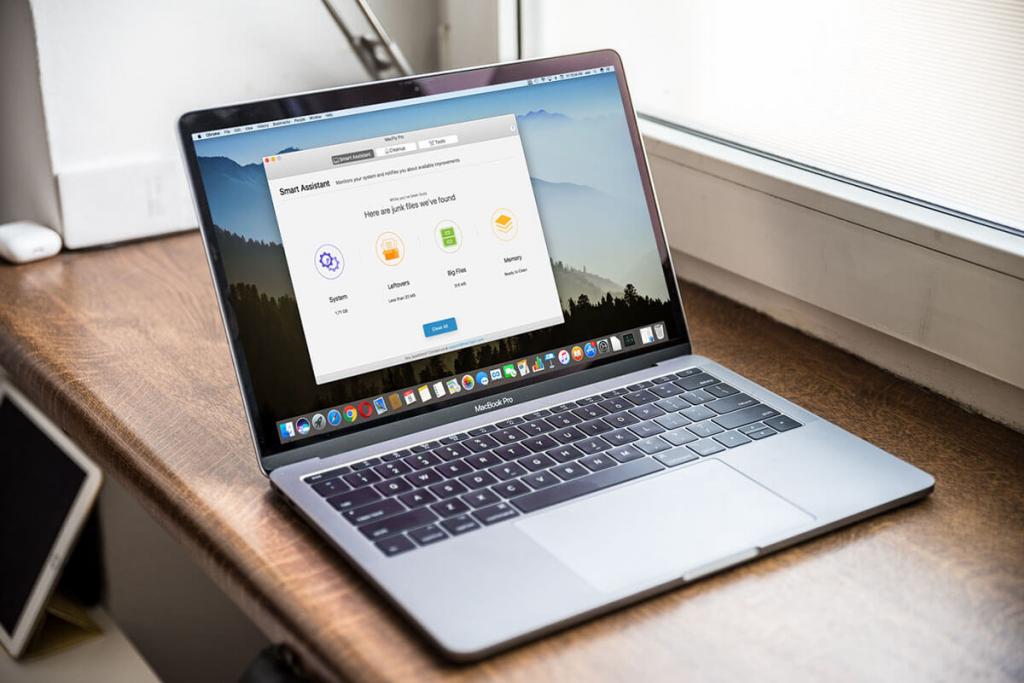
Для этого нужно перейти в меню «Мониторинг системы». Вверху будут доступны вкладки «ЦП» и «Память». Нужно проследить за результатами графиков в них. Если вы заметите процесс, который занимает более 90 %, можете его завершить. Важно лишь проследить, чтобы это был не root-процесс.
Файлы
Проверяя хранилище флеш-накопителя, пользователь может заметить раздел «Другое». Как почистить «Мак» в этом меню?
Стоит понимать, что в «Другое» обычно попадают:
- документы диска или кэш приложений;
- архивы и образы;
- временная информация и пользовательские данные;
- данные виртуальных машин и др.
Конечно, для чистки этого раздела можно установить специальные программы. Например, неплохими считаются MacPaw и CleanMyMac. Но доверять им опасно. Дело в том, что разработчики используют алгоритмы, которые позволяют утилитам «пролезать» в любые уголки системы. Ненароком такая вседозволенность может лишить пользователя личных данных.
Чтобы самостоятельно попасть в «Другое», можно скачать DaisyDisk. Как почистить «Мак» вручную? Нужно запустить данную утилиту. Она покажет путь к самой крупной папке системы. В списке можно будет найти все нужные файлы и перенести их в отдельные папки, а остальное - стереть.
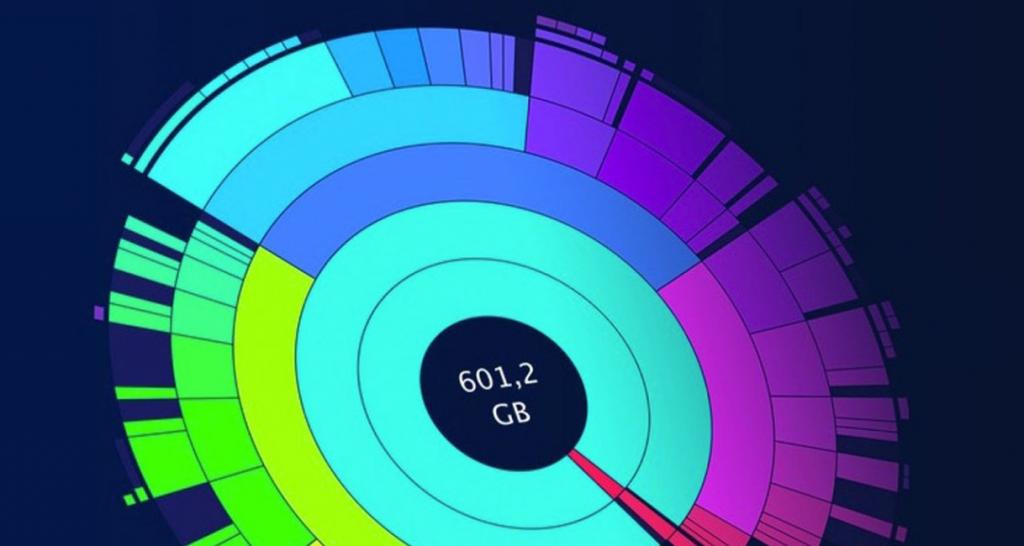
Рабочий стол
Некоторые пользователи не знают, что «Рабочий стол» относится к системной папке. Хранить на нем личные файлы нежелательно, поскольку они перегружают компьютер. Это приводит к торможениям и лагам.
Чтобы хранить файлы на "Рабочем столе", лучше создавать ярлыки. Например, если вам нужны какие-то фотографии, вы можете отправить их в папку, которая может находиться на другом диске. После достаточно создать ярлык этой папки и скопировать его на рабочий стол.
Виджеты
Как почистить «Мак» еще? Как вариант, можно избавиться от виджетов. Они не освобождают память устройства, но помогают ускорить все процессы. Конечно, использовать их удобно, поскольку появляется возможность быстрого доступа к некоторым сервисам. Но виджеты — довольно ресурсоемкие значки. Лучше оставить те, что действительно важны, чтобы не перегружать систему.
Чистка ПК
Ну и наконец, очистить Mac от мусора можно в буквальном смысле. Здесь сразу стоит сказать, что устройства Apple не так просты, как от других производителей. Практически любой ноутбук или компьютер можно с легкостью разобрать. А вот продукция Apple не поддается так просто.
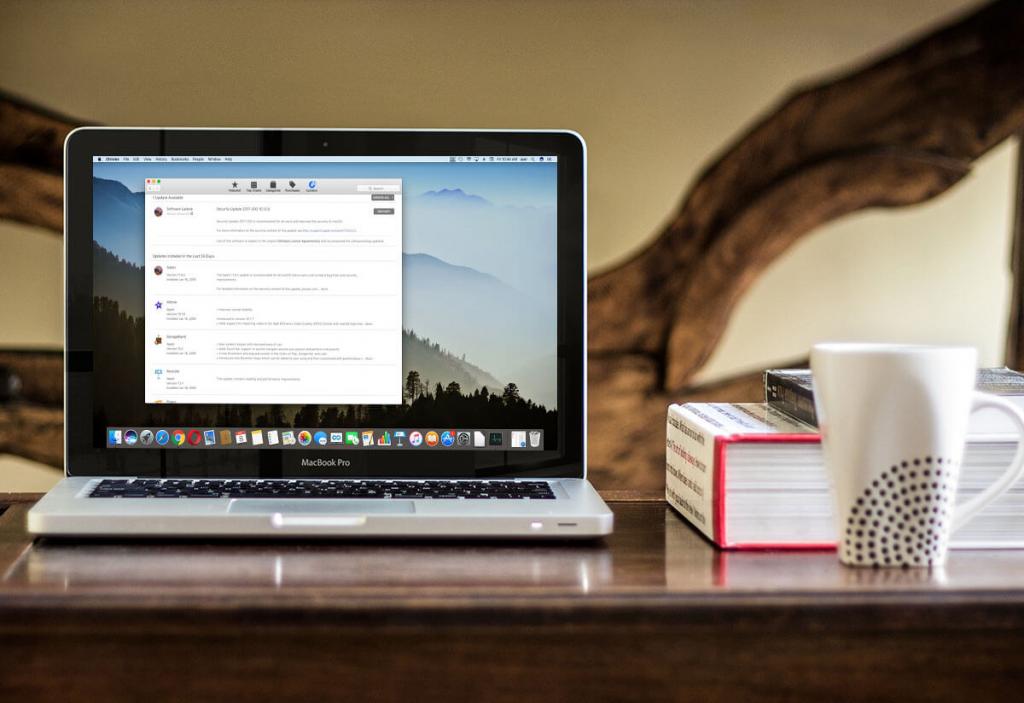
Производитель сделал все, чтобы пользователь не смог навредить аппаратной части. Конечно, есть в интернете туториалы, которые помогают избавить устройство от пыли. Но все они предостерегают владельца и правильно делают. Если вы заподозрили, что торможения связаны с нагревом, а тот, в свою очередь, вызван скоплением пыли в корпусе, лучше обратитесь к специалистам. У них есть должные инструменты для разбора устройства.
